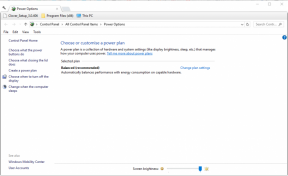كيفية إصلاح خطأ خدمة HP 79
Miscellanea / / August 04, 2021
الإعلانات
إذا كنت في حالة ، فأنت طابعة HP المستخدم والحصول على خطأ خدمة HP 79 بشكل متكرر فلا داعي للقلق. شاركنا هنا الخطوات السهلة حول كيفية إصلاح هذه المشكلة تمامًا. تتسبب طابعات الشبكة في الغالب في حدوث هذه المشكلة عندما يحاول المستخدمون طباعة صفحات متعددة وتتجمع مهام الطباعة في الخلفية. ومع ذلك ، قد لا يكون هذا هو الحال في كل مرة وهناك بعض الأسباب الأخرى أيضًا.
من الواضح أن الحصول على خطأ غير معروف أثناء استخدام الطابعة حتى في المواقف العاجلة يعد بمثابة انتكاسة كبيرة. ومع ذلك ، لا يمكننا إنكار أن كل جهاز إلكتروني قد يواجه بعض المشكلات حتى لأسباب بسيطة. في معظم الحالات ، يمكن أن تتسبب الطابعات في حدوث مشكلات فقط عندما تبدأ في التعارض مع الأجهزة المتصلة مثل الكمبيوتر. وبالمثل ، يمكن أن تتسبب طابعات الشبكة أيضًا في حدوث مشكلات في اتصال الشبكة اللاسلكية.
كيفية إصلاح خطأ خدمة HP 79
على الرغم من أن جميع طابعات HP تأتي مع ضمان رسمي لفترة زمنية محدودة ، بمجرد أن تبدأ الطابعة في التقدم في السن ، تبدأ المزيد من المشكلات في الظهور. الآن ، لكي أكون محددًا للغاية ، إذا كان الخطأ 79 أو خطأ الخدمة 79 يزعجك كثيرًا ، فمن المستحسن بشدة إعادة تشغيل الطابعة مرة واحدة. هذا يعني إيقاف تشغيل الطابعة ثم تشغيلها. يشير خطأ الخدمة أيضًا إلى أنه قد يتم تثبيت وحدة DIMM غير المتوافقة.
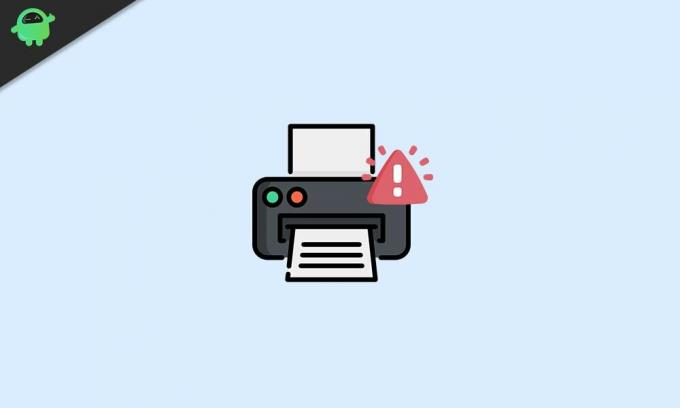
الإعلانات
- لذلك ، أولاً ، ستحتاج ببساطة إلى إعادة تشغيل الطابعة وكذلك جهاز الكمبيوتر المتصل. بمجرد إيقاف تشغيل الطابعة ، انتظر لمدة 30 ثانية على الأقل ثم أعد تشغيلها.
- بالإضافة إلى ذلك ، يمكنك استخدام طابعتك عن طريق توصيل كبل الطاقة بمصدر الطاقة مباشرةً بدلاً من استخدام أي باستر سبايك.
- تأكد من فصل أي شبكة أو كبلات USB من الكمبيوتر مرة واحدة ثم إعادة تشغيله. بمجرد الانتهاء من ذلك ، أعد توصيل الكابلات وتحقق من المشكلة.
- تأكد أيضًا من تحديث إصدار البرنامج الثابت للطابعة.
- حاول إعادة تثبيت DIMM في طابعة HP الخاصة بك. ما عليك سوى إيقاف تشغيل الطابعة> إزالة DIMM> إعادة تثبيت DIMM مرة أخرى> تشغيل الطابعة.
- قم بتشغيل برنامج طابعة HP على جهاز الكمبيوتر الخاص بك وقم بإعادة اختبار الطابعة بالكامل
- أعد تثبيت برامج تشغيل طابعة HP على جهاز الكمبيوتر الخاص بك. انتقل إلى لوحة التحكم> إلغاء تثبيت برنامج> انقر بزر الماوس الأيمن فوق برنامج / أداة طابعة HP المثبتة> انقر فوق إلغاء التثبيت. بمجرد الانتهاء من ذلك ، أعد تشغيل كل من الكمبيوتر والطابعة ، ثم انتقل إلى موقع HP على الويب> قم بتنزيل وتثبيت برنامج تشغيل الطابعة الموصى به مرة أخرى على جهاز الكمبيوتر الخاص بك وفقًا لطراز الطابعة.
- امسح ذاكرة التخزين المؤقت للطابعة المتعلقة بالاتصال. انتقل إلى إدارة الأجهزة> انقر فوق الجهاز والطابعات لتوسيع القائمة> إزالة طابعة HP المعينة الطراز> افصل كابل الطابعة عن الكمبيوتر> أعد تشغيل الكمبيوتر> أعد توصيل الطابعة كابل.
- يجب عليك أيضًا إزالة جميع مهام الطباعة المعلقة أو قوائم الانتظار من الخلفية. قم بإيقاف تشغيل الطابعة> التحقق من جميع قوائم انتظار الطباعة وإزالتها (مهام الطباعة)> في "شبكة المجال" ، يمكنك تحديد "رؤية ما تتم طباعته"> إلغاء / حذف جميع مهام الطباعة المعلقة.
- إذا كنت تستخدم طابعة HP للشبكة ، فتأكد من أن الطابعة متصلة بالإنترنت> تحقق من عنوان IP على شاشة الطابعة من عنصر التحكم لوحة (اضغط على رمز الشبكة)> اضغط على أيقونة الإعدادات> حدد تحديث LaserJet وتحقق من آخر التحديثات> تنزيل التحديث وتثبيته> أعد تشغيل طابعة.
هذا كل شيء يا رفاق. نأمل أن تكون قد وجدت هذا الدليل مفيدًا. لمزيد من الاستفسارات ، يمكنك التعليق أدناه.
الإعلانات سنوجهك اليوم حول كيفية تمكين خيار إلغاء تأمين OEM على جهاز Blackview A5...
الإعلانات آخر تحديث في 20 آذار (مارس) 2021 الساعة 11:41 صباحًا Overwatch عبارة عن فيديو يقوم على إطلاق النار من منظور الفريق المتعدد اللاعبين...
الإعلانات هنا سنوجهك حول كيفية تشغيل Cubot KingKong في الوضع الآمن. حسنًا ، هذا...